
yüksək texnologiyalı dünyada Zamanla, daha çox cihazlar bir USB port vasitəsilə kompüter və ya laptop bağlı ola bilər görünür. əsasən ofis avadanlığı (printerlər, faks, skanerlər) var idi, indi heç kim hər kəs mini soyuducu, lampalar, natiqlər, joysticks, klaviatura, smartfonlar, tablet və USB vasitəsilə kompüter bağlı digər cihazlar təəccübləndirəcək. USB port iş imtina Lakin belə avadanlıq tamamilə faydasız olacaq. Bu universal ardıcıl şin nəzarətçi ilə bir problem ilə müşayiət olunur dəqiq nə. Bu dərsdə biz daha çox qeyri-iş limanlarında "həyat nəfəs" haqqında sizə xəbər verəcəkdir.
qəza aradan qaldırılması yolları
İlk növbədə, siz USB universal serial şin nəzarətçi ilə bir problem var ki, müəyyən etmək üçün necə edək. Birincisi, "Device Manager" Əgər aşağıdakı şəkil görmək lazımdır.
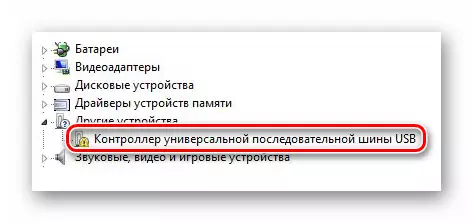
Həmçinin baxın: necə "Device Manager" daxil
İkincisi, bir səhv məlumat "Device Status" bölməsində iştirak edəcək.
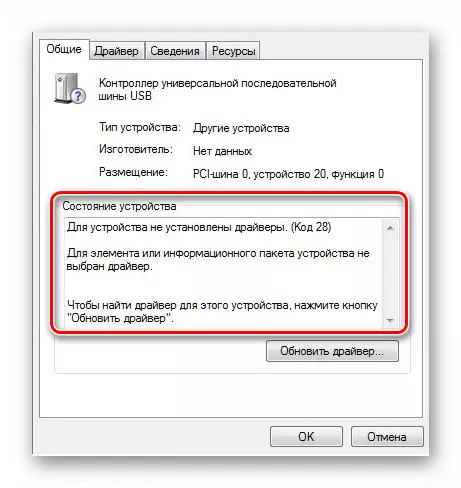
Və üçüncüsü, bir kompüter və ya laptop USB bağlayıcı ilə işləməyəcək. Və bir port və bütün birlikdə kimi fəaliyyət göstərə bilər. hal belədir.
Biz sizin diqqətinizə sadə bir sıra gətirmək, lakin effektiv üsulları sayəsində hansı bir xoşagəlməz səhv xilas.
Metod 1: orijinal proqram quraşdırılması
Bizim dərslər biri, biz USB port üçün sürücü download necə danışıb. məlumat dublikat deyil üçün, sizə onunla tanış gəlir. biz yüklənilməsi və anakart istehsalçının rəsmi saytında proqram yüklemeden prosesi təsvir edən bir maddə var. Bütün bu addımlar, və problem qərar olacaq.Metod 2: Auto Driver Axtarış
Biz dəfələrlə avtomatik olaraq sistem scan və yüklemek və ya yeniləmə ehtiyacı olan üçün avadanlıq aşkar xüsusi proqramlar qeyd. Bu cür proqramlar sürücülərin axtarış və quraşdırılması ilə bağlı hər hansı bir problemin universal həll edir. Sizin rahatlığınız üçün, biz bu plana ən yaxşı çözümleri tanış olmuşlar.
daha bu barədə oxuyun: sürücü yüklemek üçün ən yaxşı proqramları
Optimal seçim məşhur Sitypack Həll Proqramından istifadə edəcəkdir. Böyük bir istifadəçi auditoriyasına sahib olması səbəbindən dəstəklənən cihazların və proqramın bazası daim yenilənir. bu olmamalıdır var kifayət qədər sadə və çətinliklər istifadə edin. Əgər hələ də olsalar, SürücüPack həllinə xüsusi bələdçimizi oxumağı məsləhət görürük.
Bu barədə daha ətraflı məlumat: Sürücü çantasından istifadə edərək sürücüləri bir kompüterdə necə yeniləmək olar
Metod 3: Əl ilə quraşdırma
Bu üsul oxşar halların 90% -də kömək edir. Etməyiniz lazım olan budur:
- Cihaz menecerinə gedin. Siz masa üstü "My Computer" simgesini sağ siçan düyməsini basmaqla, və kontekstində menyu elementi "Properties" seçerek bu edə bilərsiniz. Sol bölgədə açılan pəncərədə, sadəcə adlanan simli tıklamaq lazımdır - "cihaz meneceri".
- "USB Universal Serial Bus Controller" adı ilə avadanlıq axtarır.
- Başlıqda, sağ siçan düyməsini vurun və görünən menyuda "Xüsusiyyətlər" maddəsini seçin.
- Görünən pəncərədə "təfərrüatlar" adı ilə subparbord axtarırıq və ora getdik.
- Növbəti addım, aşağıdakı ərazidə göstərilən əmlakın seçilməsi olacaq. Açılan menyuda "Avadanlıq identifikatoru" nın sətirini tapmaq və seçməliyik.
- Bundan sonra, bu avadanlıqın bütün identifikatorlarının dəyərinin altındakı ərazidə görəcəksiniz. Bir qayda olaraq, dörd xətt olacaq. Bu pəncərəni açıq buraxın və növbəti mərhələyə keçin.
- ID istifadə edərək, avadanlıq üçün proqram ən böyük online xidmət axtarış saytına gedin.
- Saytın yuxarı bölgəsində bir axtarış simli tapa bilərsiniz. Burada əvvəllər öyrəndiyiniz dörd şəxsiyyətdən birini daxil etməlisiniz. Dəyər daxil olduqdan sonra, "Giriş" və ya "Axtarış" düyməsini vurmalısınız. Dörd şəxsiyyət dəyərlərindən birinin axtarışı nəticələr vermirsə, axtarış sətirinə başqa bir dəyər daxil etməyə çalışın.
- axtarış üçün saytda aşağıdakı uğurla keçib Əgər öz nəticəsini görəcəksiniz. Əvvəla, bütün proqramı əməliyyat sisteminə sıralayırıq. Sizinlə quraşdırılmış əməliyyat sisteminin simgesini vurun. nəzərə bit almaq unutmayın.
- İndi sərbəst buraxılma tarixinə baxırıq və ən təzə seçirik. Bir qayda olaraq, son sürücülər ilk vəzifələrdə var. Seçdiyinizdən sonra, yumşaq adın sağındakı disketə vurun.
- Unutmayın ki, sayt faylın daha son bir versiyasını yükləmək üçün mövcuddursa, yükləmə səhifəsində aşağıdakı mesajı görəcəksiniz.
- Siz sözü "burada" basın lazımdır.
- Siz bir robot deyil ki, təsdiq etmək lazımdır səhifədə düşəcək. Bunu etmək üçün, sadəcə müvafiq yerdə bir qeyd qoydu. Bundan sonra, yalnız aşağıda yerləşir arxiv ilə linki basın.
- Yukle tələb komponentləri başlayacaq. Prosesin sonunda, siz arxiv açıq olmalıdır və bir qovluq bütün onun məzmunu aradan qaldırılması. Siyahı adi quraşdırma faylı olmayacaq. Nəticədə əl ilə quraşdırılmalı olan 2-3 sistem komponentini görəcəksiniz.
- Device Manager qayıt. Siyahıdan lazım cihazı seçin və yenidən sağ siçan düyməsini ilə basın. kontekstində menyu, bu zaman "Update Drivers" maddə seçin.
- Nəticədə quraşdırma üsulu seçimi olan bir pəncərəniz olacaq. Biz ikinci maddə lazımdır -. "Bu kompüterdə sürücülər üçün axtarış həyata" Bu sətri vurun.
- Növbəti pəncərədə əvvəlcə əvvəllər yüklənmiş arxivin bütün məzmununu öyrəndiyiniz qovluğu seçməlisiniz. Bunu etmək üçün "Baxış" düyməsini vurun və lazımi sənədlərin saxlandığı yerə aparın. prosesi davam etmək üçün "Next" düyməsini basın.
- Nəticədə, sistemin quraşdırma proqramı üçün müəyyən edilmiş sənədlərin uyğun olub olmadığını yoxlayır və əgər uyğun olduqda hər şeyi avtomatik olaraq quraşdırır. Hər şey uğurla getdi, sonunda prosesin uğurla başa haqqında bir mesaj ilə bir pəncərə görəcəksiniz, və bir səhv cihaz meneceri cihaz meneceri yox olacaq.
- Çox nadir hallarda, sistem sürücü quraşdıra bilərsiniz, lakin avadanlıq siyahısına bir səhv ilə cihaz ekran yox olacaq. Belə bir vəziyyətdə, silmək üçün cəhd edə bilərsiniz. Bunu etmək üçün cihazdakı sağ siçan düyməsini basın və menyuda "Sil" seçin. Bundan sonra, açılan menudan "Update Equipment Konfiqurasiya" top sahəsində "Fəaliyyət" düyməsinə basın və seçmək lazımdır. cihaz yenidən görünür və səhv olmadan bu dəfə olacaq.
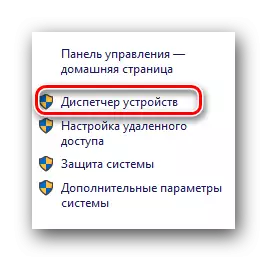
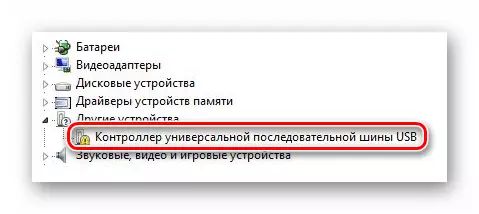
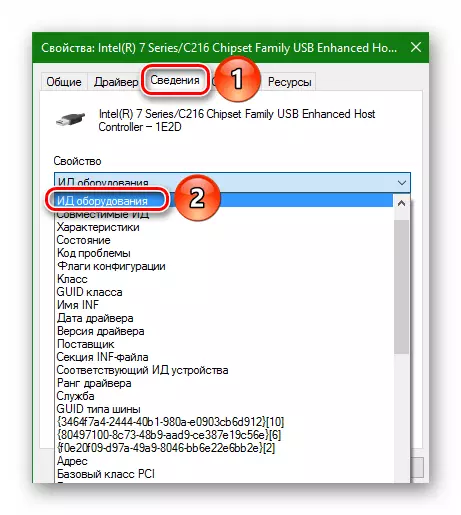
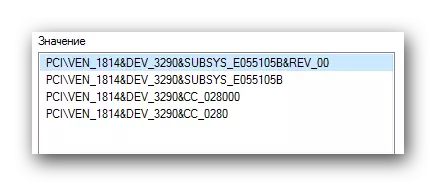
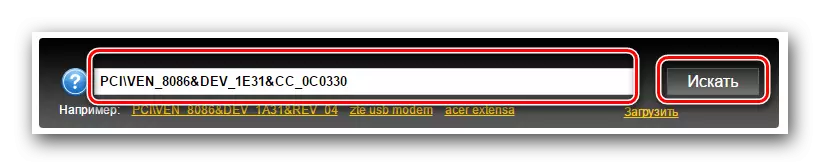

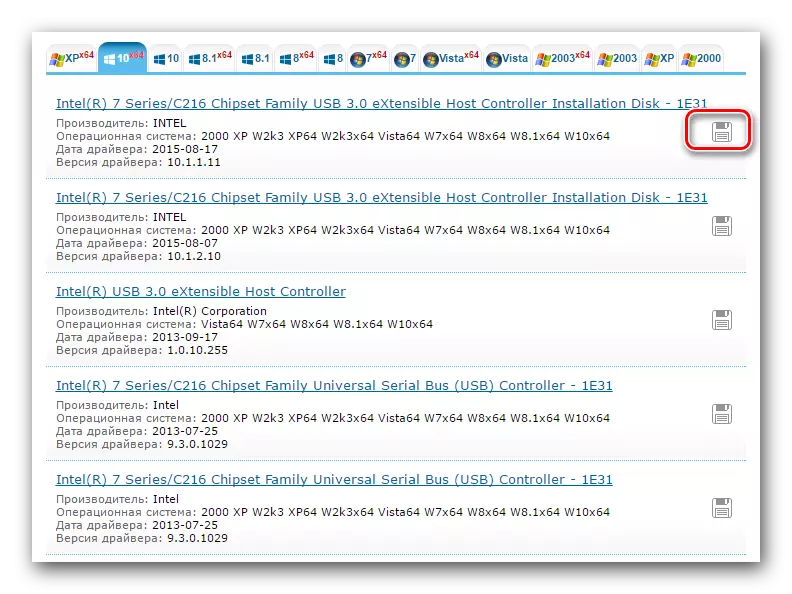


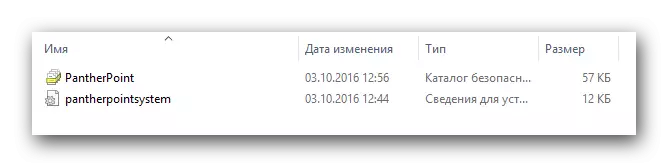
Həmçinin bax:
Bir zip arxiv açmaq üçün necə
RAR arxiv açmaq üçün necə
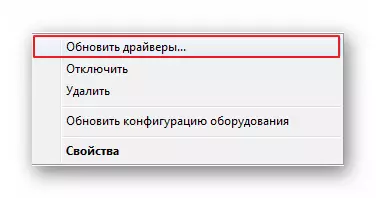
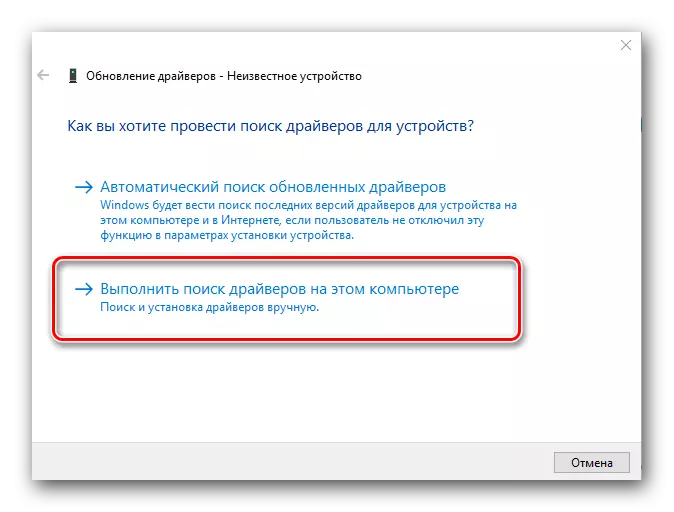
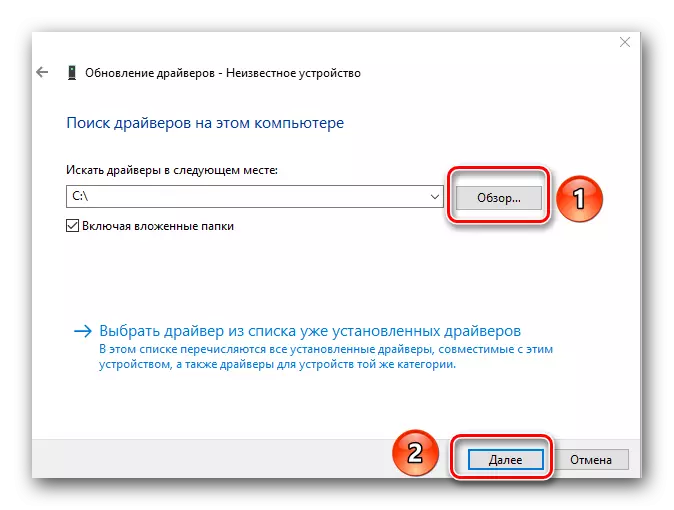
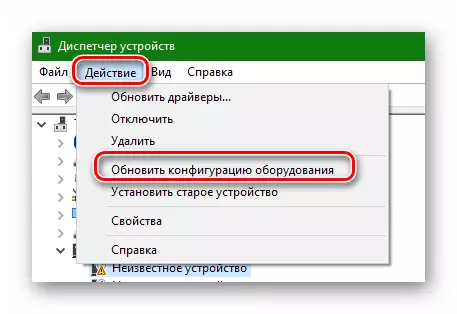
yollarından biri USB universal serial şin nəzarətçi ilə bir problem həll olmalıdır köməyi yuxarıda sizə təsvir. onların heç biri çox dərin günah yalan, sonra bəlkə mahiyyəti sizə kömək edin. şərh belə hallar haqqında yazın, biz məmnuniyyətlə sizə kömək edəcək.
